Oplichters gebruiken applicaties om het systeem binnen te dringen en daarom moet u er zeker van zijn apps toestaan die overal op Mac zijn gedownload als en alleen als u zeker bent van de bronnen. De Apple-familie heeft een beveiligingstool die controleert en toestemming geeft om alleen apps toe te staan die afkomstig zijn van geverifieerde bronnen. Voor de rest moet je toestemming geven nadat je hebt vastgesteld dat ze vrij zijn van virussen en Trojaanse paarden.
In dit artikel bekijken we de beveiligingsparameters die u op uw Mac moet hebben om ervoor te zorgen dat u alleen apps van geautoriseerde bronnen hebt. We gaan ook een stap verder en bekijken hoe u de Apps kunt downloaden die niet geautoriseerd zijn maar wel door de beveiligingssystemen zijn gekomen.
Als laatste kijken we ook naar a Toolkit voor het opschonen van Mac-opslag dat is ook handig om het verwijderen van dergelijke applicaties te ondersteunen voor het geval ze om de een of andere reden op het systeem terechtkomen. Lees verder en leer meer details kennen
Deel #1: Waarom apps toestaan die overal op Mac zijn gedownload?Deel #2: Hoe apps toestaan die overal op Mac zijn gedownload?Deel # 3: Mac-apparaat opschonen nadat u apps hebt toegestaan die overal op Mac zijn gedownloadConclusie
Deel #1: Waarom apps toestaan die overal op Mac zijn gedownload?
Zoveel als de Apple-ontwikkelaar de sterkste beveiligingsmaatregelen heeft voor wat er in en uit het systeem komt; het verkleint alleen de kans op toegang van niet-geautoriseerde applicaties. Dat is het zwakke punt dat de gebruikers gebruiken om toegang tot het systeem te krijgen. Dat geeft maar een klein percentage kans in plaats van het systeem open te laten zonder enige beveiliging.
Op een gegeven moment moet je apps toestaan die overal op de Mac zijn gedownload, omdat ze afkomstig zijn van bekende bronnen. Het enige dat de Apple-toolkit zal markeren als een onbekende bron. Dat is het doel van Poortwachter. Het is een beveiligingstool binnen de Apple-familie waarmee u kunt detecteren of de app echt is of niet.
Als dit niet het geval is, krijgt u een melding voordat u doorgaat met het downloadproces. Het is ook handig om ook een lijst met echte bronnen toe te voegen. Lees verder en maak kennis met meer details.
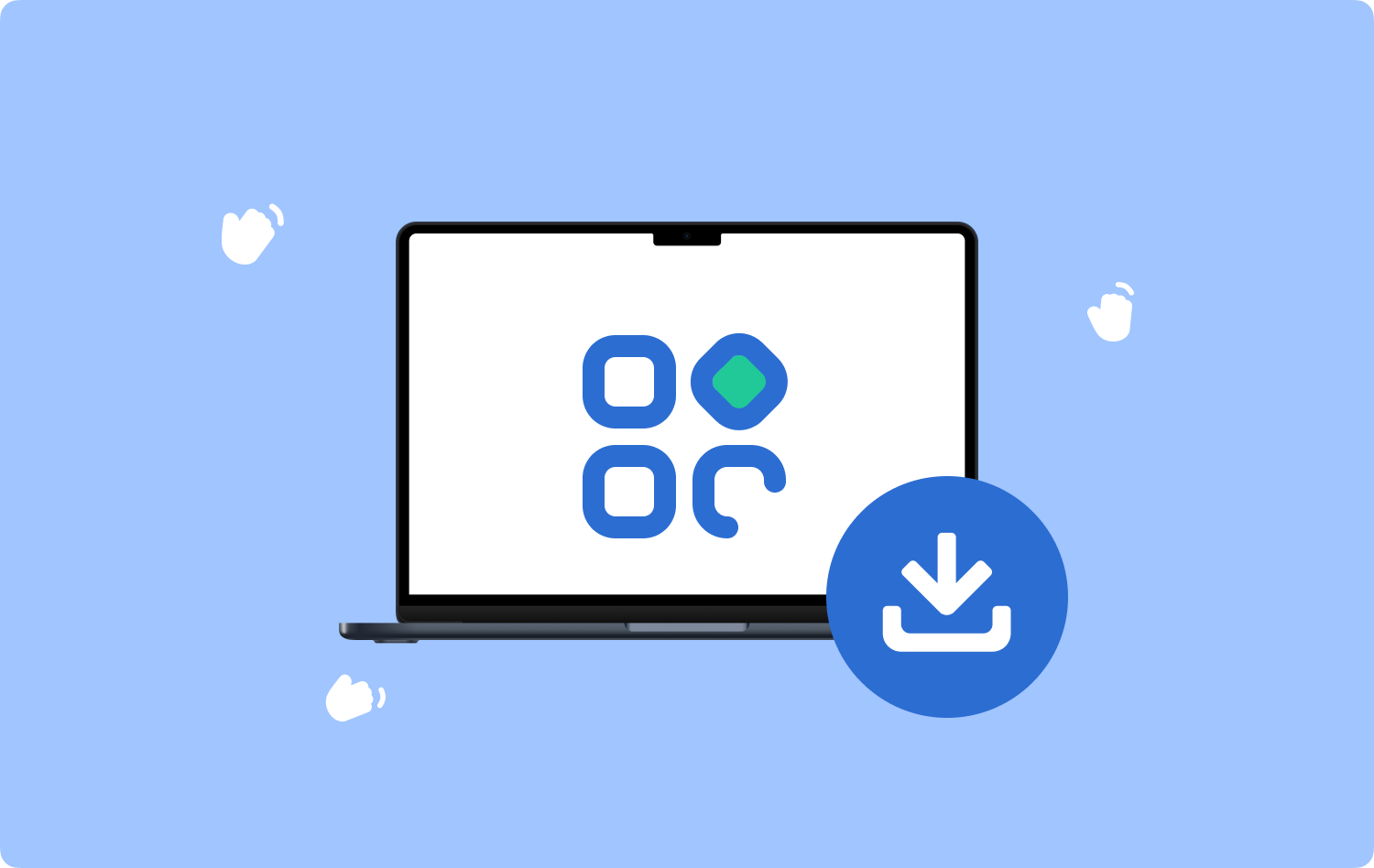
Deel #2: Hoe apps toestaan die overal op Mac zijn gedownload?
App Store is de digitale toolkit die alle geautoriseerde toolkits ingebouwd heeft, maar we hebben lichtgewicht applicaties die concipiëren als een autonoom bestand dat echt kan zijn of niet. In dat geval moet u het Mac-apparaat zo instellen dat het u een melding kan geven om de toepassing te verifiëren voordat u op de download klikt, of een knop instellen om deze op het systeem te hebben.
Dat betekent ook dat u de instellingenoptie op het apparaat ook kunt gebruiken om het downloaden van applicaties van onbekende bronnen mogelijk te maken. Dat betekent dat de applicaties de poortwachter zullen omzeilen en apps toestaan die overal op de Mac kunnen worden gedownload. Hoe kun je het beste weten dat dit een echte applicatie is?
Hier is de procedure om het downloaden van onbekende bronnen te ondersteunen:
- Kies op uw Mac-apparaat de System Preferences en klik op Beveiliging en privacy in de lijst met functies en klik verder op Algemeen.
- Schakel Apps toestaan die overal vandaan zijn gedownload in.
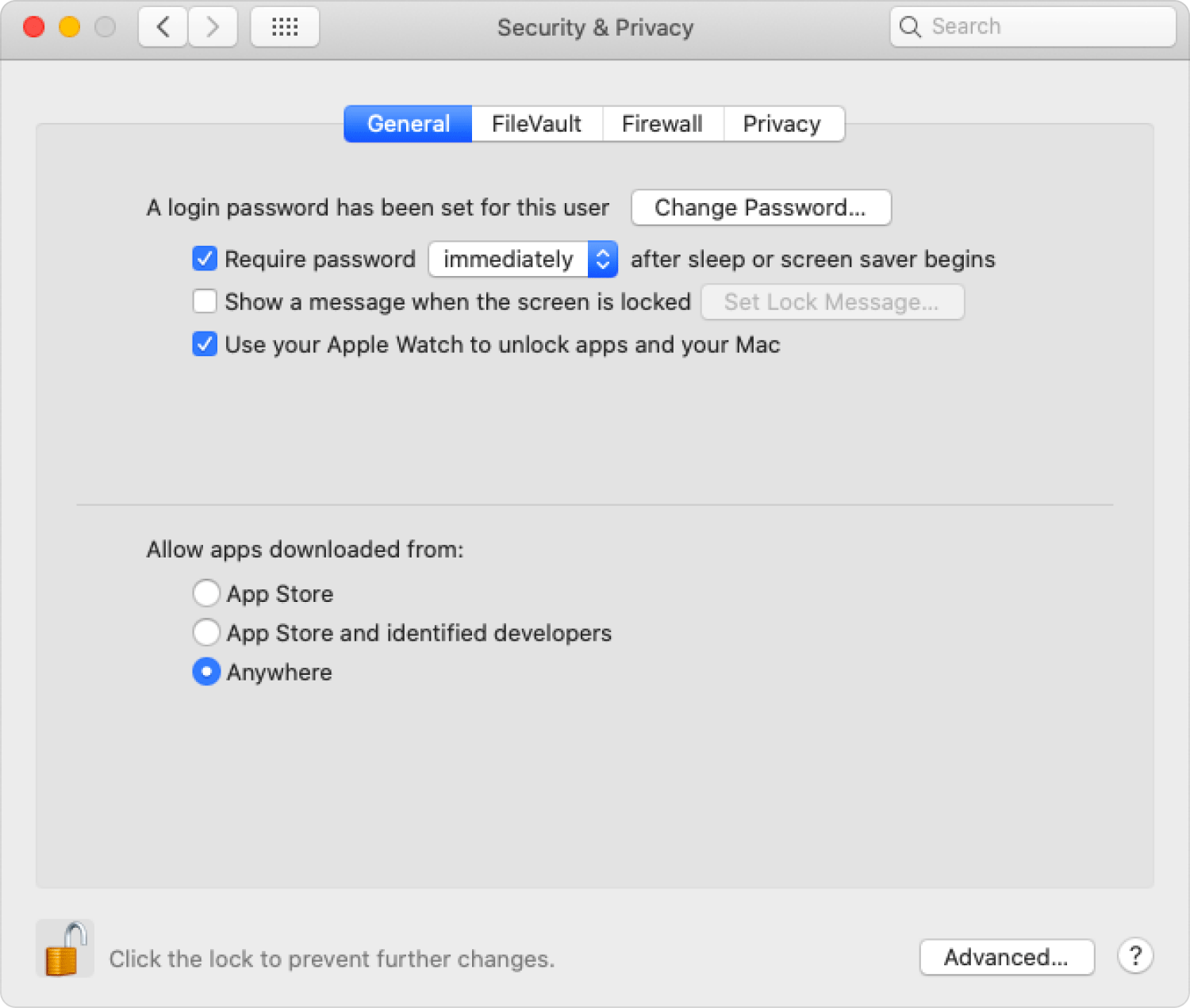
Ondanks dit met de nieuwe updates op Mac-apparaten, is het ook belangrijk om deze procedure te volgen om de functie te verbeteren:
- Open op het Mac-apparaat het vinder menu en zoek naar terminal en kies het.
- Er verschijnt een opdrachtteksteditor, meld u aan bij de opdracht sudo spctl –master-uitschakelen en druk op Enter.
- Voer het wachtwoord in.

Dat is de eenvoudige manier om het downloadproces open te laten, maar u kunt het op elk moment uitschakelen wanneer u denkt dat het apparaat gevaar loopt.
Deel # 3: Mac-apparaat opschonen nadat u apps hebt toegestaan die overal op Mac zijn gedownload
Na u apps toestaan die overal op Mac zijn gedownload, moet u alle applicaties gebruiken of wilt u op een gegeven moment misschien wat ruimte op de harde schijf vrijmaken? TechyCub Mac Cleaner is uw go-to-applicatie als het gaat om een oplossing die de automatische Mac-opschoningsfuncties beheert.
Mac Cleaner
Scan uw Mac snel en verwijder gemakkelijk ongewenste bestanden.
Controleer de primaire status van uw Mac, inclusief schijfgebruik, CPU-status, geheugengebruik, enz.
Maak je Mac sneller met simpele klikken.
Download gratis
De toolkit draait op een eenvoudige interface die ideaal is voor alle gebruikers, ongeacht het ervaringsniveau. Enkele van de functies die op de interface worden ondersteund en die de opschoonfunctie ondersteunen, zijn onder andere App Uninstaller, Shredder, Large and Old Files Remover, Junk Cleaner, Preview-module en Scanner. Hier zijn enkele van de geavanceerde functies die op de interface worden ondersteund:
- Wordt geleverd met een scanner om door het systeem te bladeren om ongewenste applicaties en bestanden met minimale inspanning te detecteren en te verwijderen.
- Wordt geleverd met een Junk Cleaner om ongewenste bestanden, resterende bestanden, dubbele bestanden en alle onnodige bestanden te verwijderen.
- Wordt geleverd met een Preview-module om selectief opschonen van bestanden met minimale inspanning te ondersteunen.
- Wordt geleverd met een papiervernietiger om alle ongewenste bestanden te verwijderen die niet zijn gecategoriseerd en zonder aanwijsbare reden de ruimte op de harde schijf vullen.
Hoe werkt Mac Cleaner het beste om de reinigingsfuncties te beheren?
- Download, installeer en voer op uw Mac-apparaat Mac Cleaner uit totdat u de status van de toepassingen op de interface kunt zien.
- Kies de App-verwijderprogramma in de lijst met functies die aan de linkerkant van het menu verschijnen en klik op "Scannen" om een lijst met toepassingen in een vervolgkeuzelijst te hebben.
- Kies alle applicaties die u uit het systeem wilt halen en klik "Schoon" om het reinigingsproces te starten en wacht tot u de "Opruimen voltooid" kennisgeving om het einde van het proces te bewijzen.

Is dat niet een vrij eenvoudige toolkit voor het opschonen van Macs om alle applicaties te verwijderen nadat u apps hebt gedownload van waar dan ook?
Mensen Lees ook Instructiegids: Mac-opstart-apps eenvoudig verwijderen Hoe downloads op Mac-apparaten te verwijderen
Conclusie
Is er enige informatie die ontbreekt in dit artikel zodra u apps toestaan die overal op Mac zijn gedownload. U kunt nu het lef hebben om de applicaties zelfs te verwijderen als u denkt dat ze ongeldig zijn op het systeem. Mac Cleaner valt nog steeds op tussen de honderden applicaties op de digitale markt en biedt de beste beveiligingsservice voor Mac. Dus ga je gang en proef het.
